Olymptrade Logg inn - Olymptrade Norway - Olymptrade Norge - Olymptrade Noreg

Slik logger du på Olymptrade
Hvordan logger jeg på Olymptrade-konto?
- Gå til mobil Olymptrade-appen eller nettstedet .
- Klikk på "Logg inn"-knappen i øvre høyre hjørne
- Skriv inn e-post og passord.
- Klikk på "Logg inn" blå knapp.
- Hvis du har glemt e-posten din, kan du logge på med "Apple" eller "Google" eller "Facebook".
- Hvis du har glemt passordet, klikk på "Glemt passord".
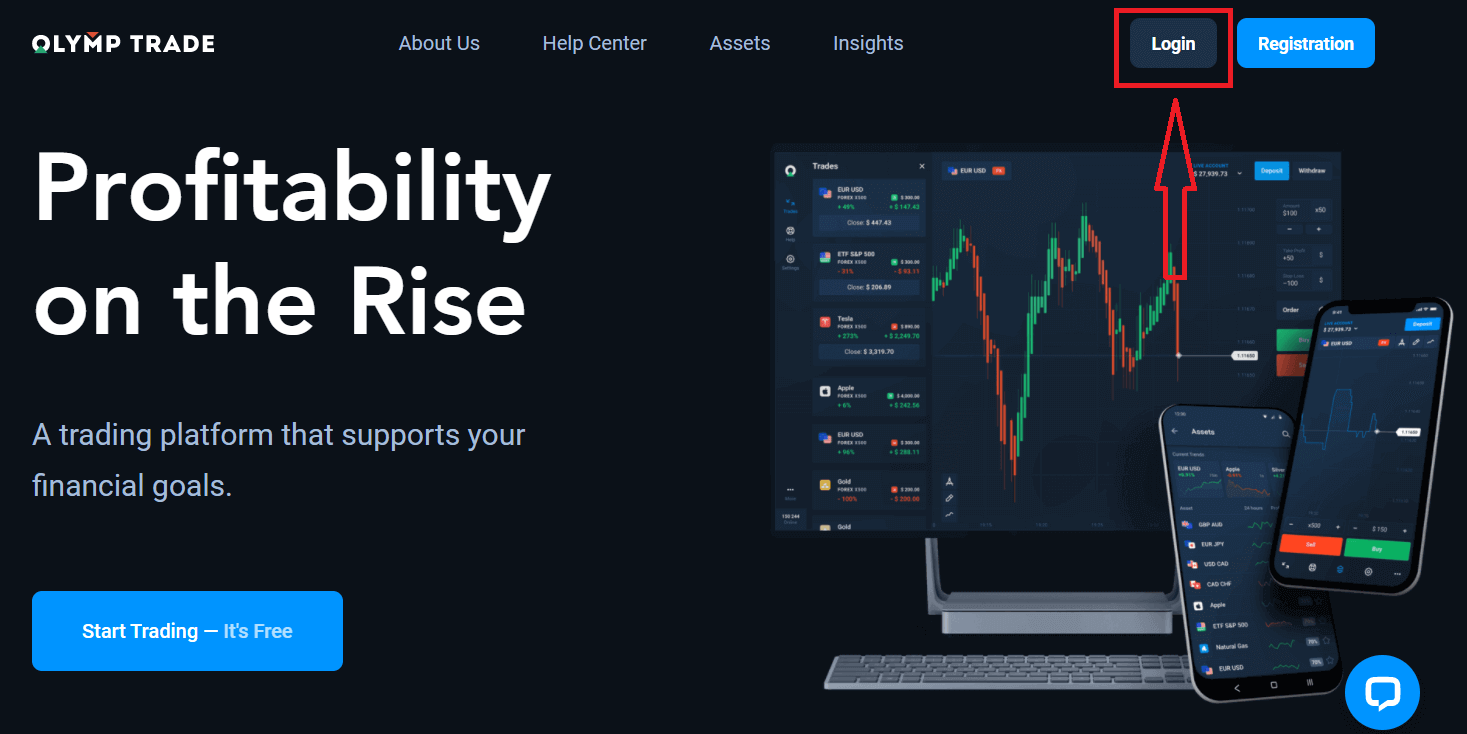
Klikk på "Logg inn"-knappen i øvre høyre hjørne, påloggingsskjema vil vises.
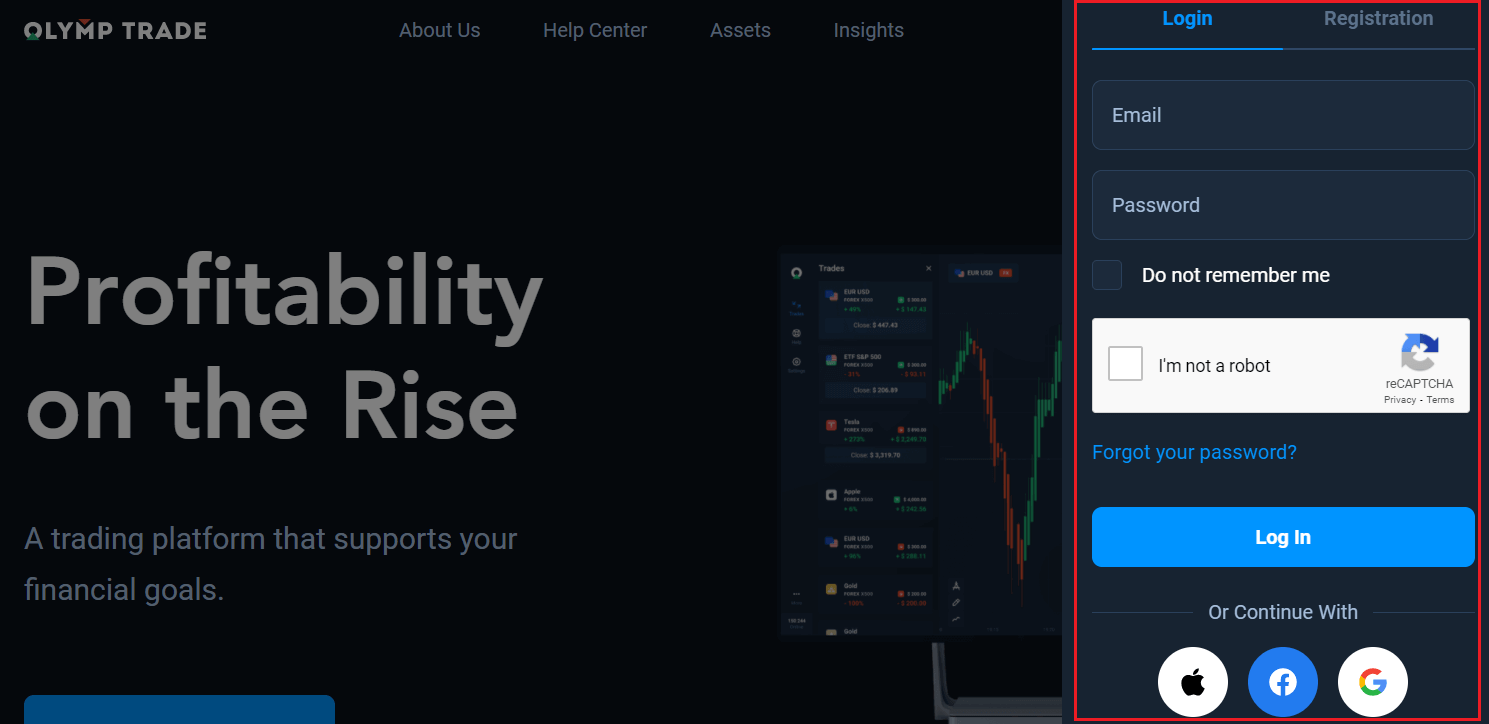
Skriv inn e-postadressen og passordet du registrerte for å logge på kontoen din med og klikk "Logg inn".
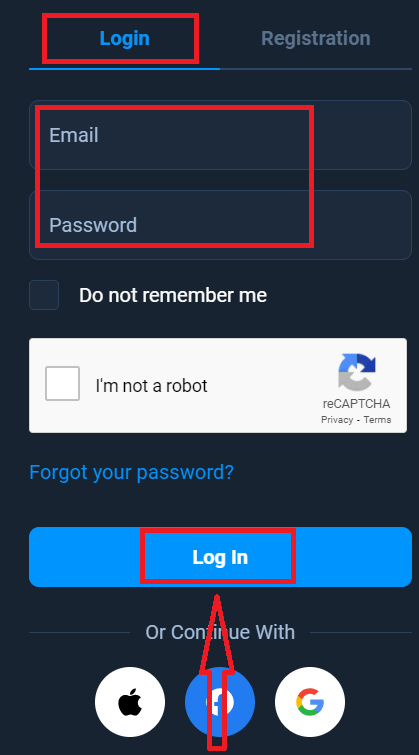
Nå kan du begynne å handle, du har $10 000 på demokonto. Det er et verktøy for deg å bli kjent med plattformen, øve på handelsferdighetene dine på forskjellige eiendeler og prøve ut ny mekanikk på et sanntidsdiagram uten risiko, du kan også handle på en ekte konto etter innskudd.
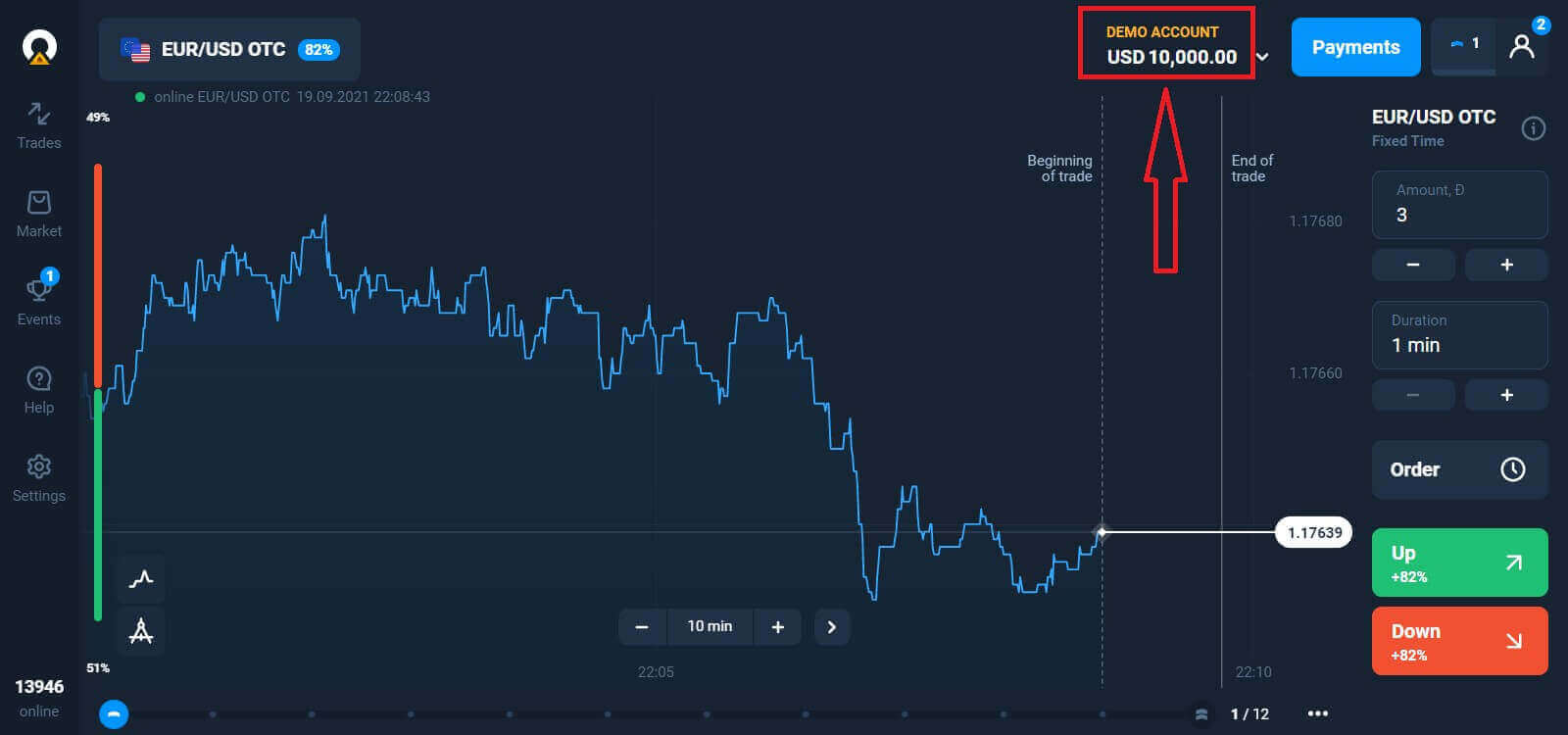
Hvordan logge på Olymptrade med Facebook?
Du kan også logge inn på nettstedet med din personlige Facebook-konto ved å klikke på Facebook-knappen. 1. Klikk på Facebook- knappen
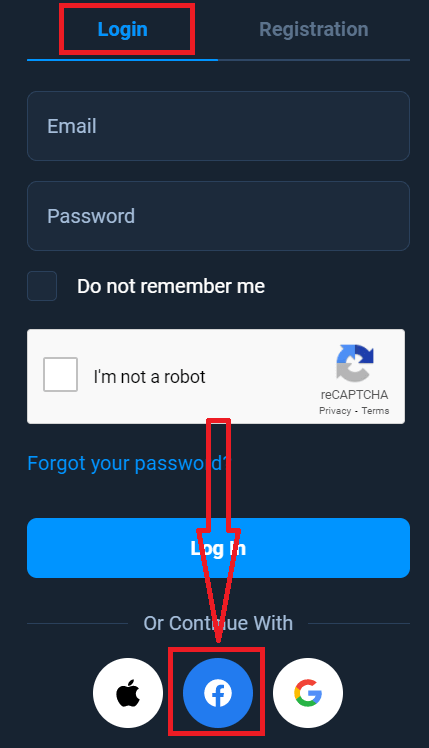
2. Facebook-påloggingsvinduet åpnes, hvor du må skrive inn e-postadressen du brukte til å registrere deg på Facebook
3. Skriv inn passordet fra Facebook-kontoen din
4. Klikk på "Logg inn"
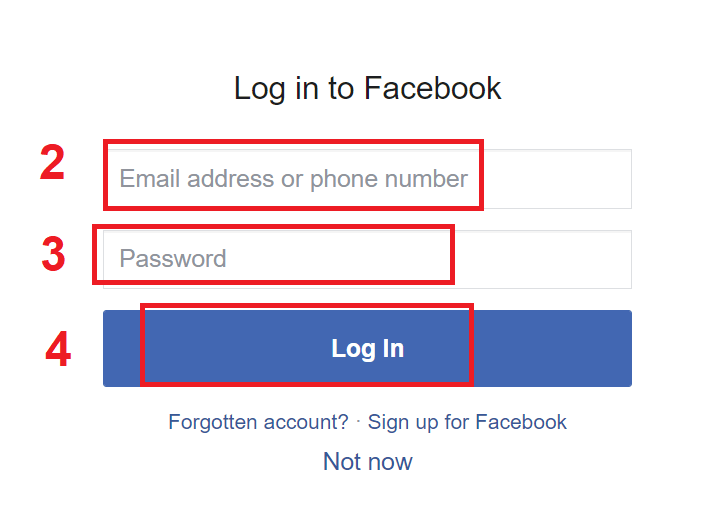
Når du har klikket på "Logg inn"-knappen, vil Olymptrade be om tilgang til: Ditt navn og profilbilde og e-postadresse. Klikk Fortsett...
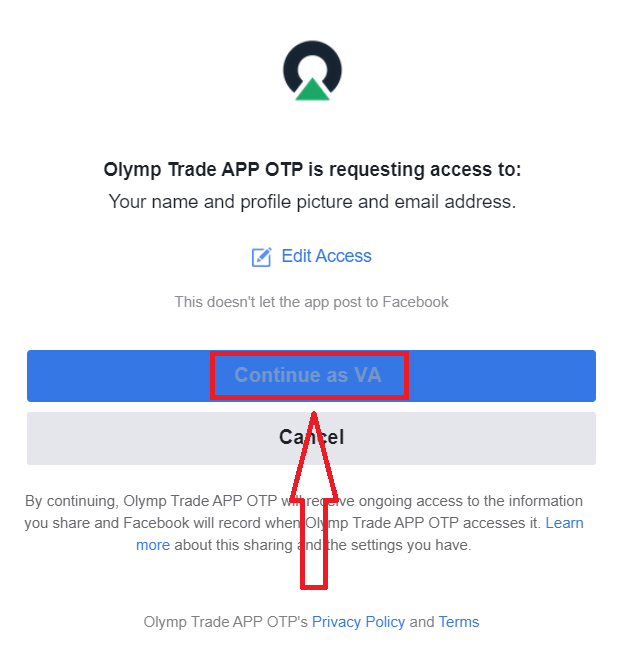
Etter det blir du automatisk omdirigert til Olymptrade-plattformen.
Hvordan logger jeg på Olymptrade med Google?
1. For godkjenning gjennom Google-kontoen din, må du klikke på Google-knappen. 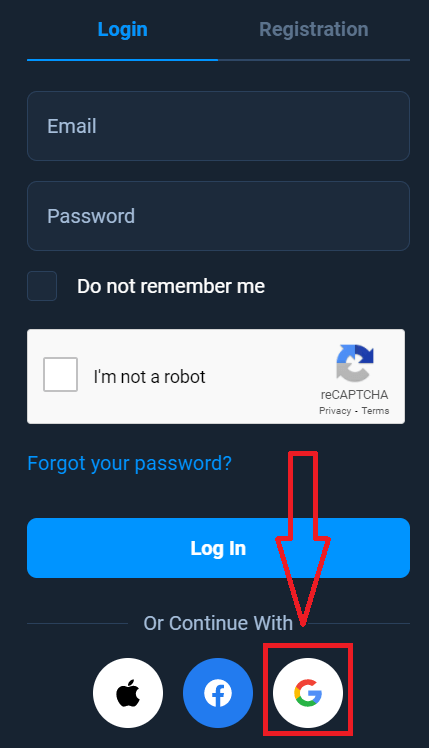
2. Deretter, i det nye vinduet som åpnes, skriv inn telefonnummeret eller e-posten og klikk "Neste". Systemet vil åpne et vindu, du vil bli bedt om passordet for Google-kontoen din.
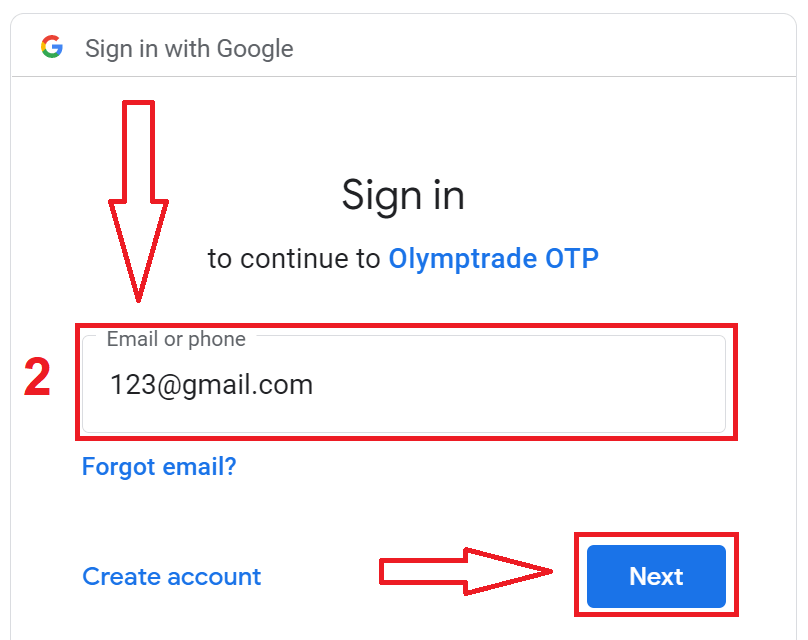
3. Skriv deretter inn passordet for Google-kontoen din og klikk på "Neste".
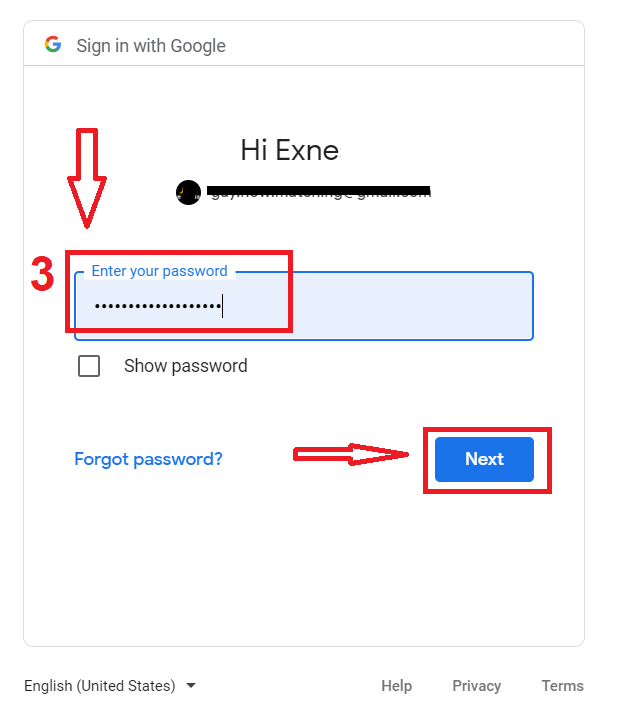
Deretter følger du instruksjonene sendt fra tjenesten til e-postadressen din. Du vil bli tatt til din personlige Olymptrade-konto.
Hvordan logge på Olymptrade med Apple ID?
1. For godkjenning gjennom Apple-ID-en din, må du klikke på Apple-knappen.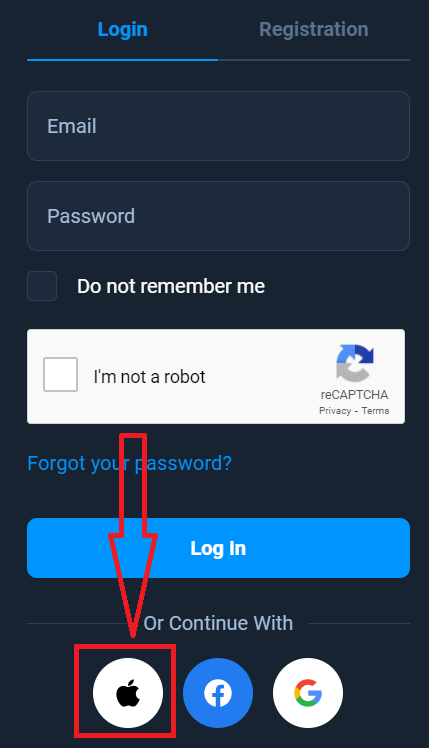
2. Deretter, i det nye vinduet som åpnes, skriver du inn Apple-ID-en din og klikker på "Neste".
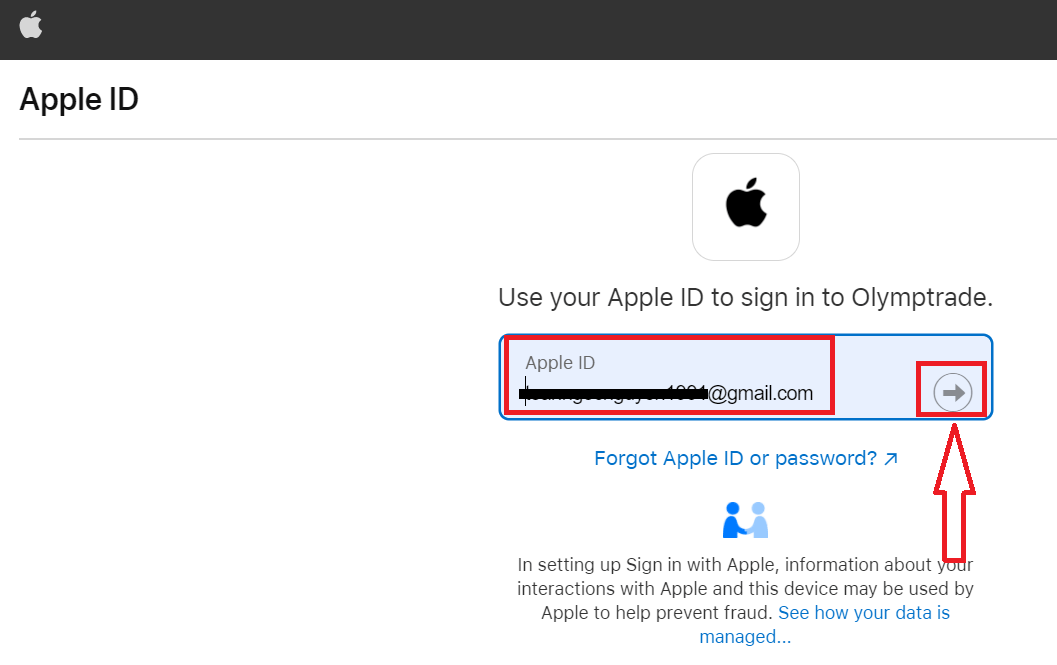
3. Skriv deretter inn passordet for din Apple-ID og klikk på "Neste".
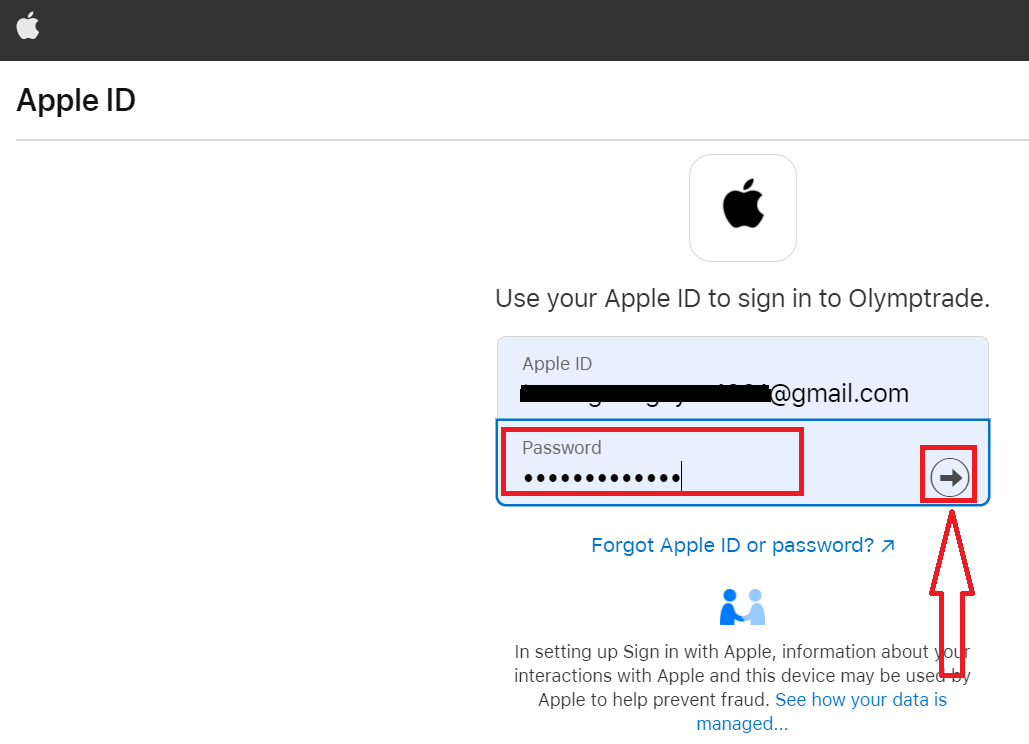
Etter det, følg instruksjonene sendt fra tjenesten, og du kan begynne å handle i Olymptrade.
Passordgjenoppretting fra Olymptrade-konto
Ikke bekymre deg hvis du ikke kan logge på plattformen, du kan bare skrive inn feil passord. Du kan komme med en ny. Hvis du bruker nettversjonen
For å gjøre det, klikk på "Glemt passord"-koblingen.
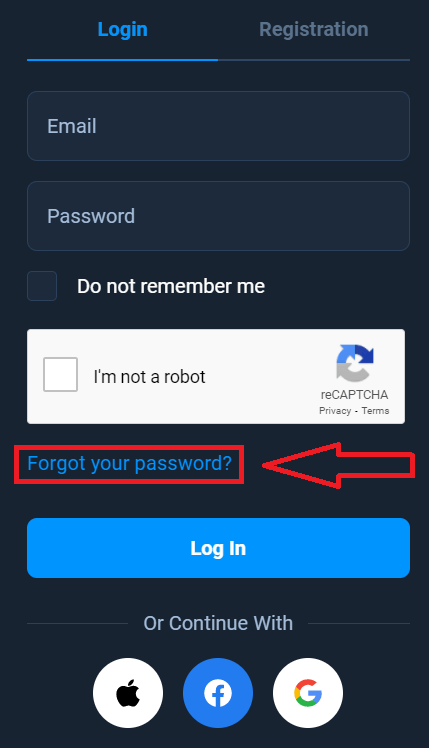
Deretter vil systemet åpne et vindu der du vil bli bedt om å gjenopprette passordet ditt for Olymptrade-kontoen din. Du må gi systemet den riktige e-postadressen og klikke på "Gjenopprett".
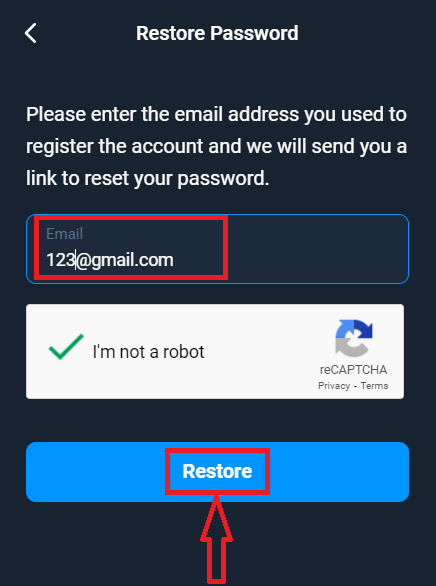
Et varsel åpnes om at en e-post er sendt til denne e-postadressen for å tilbakestille passordet.
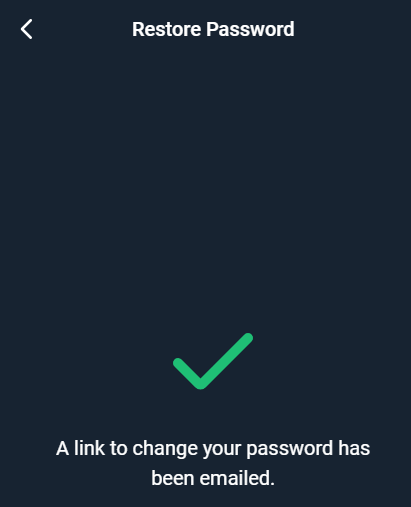
Videre i brevet på din e-post vil du bli tilbudt å endre passordet ditt. Klikk på «Endre passord»
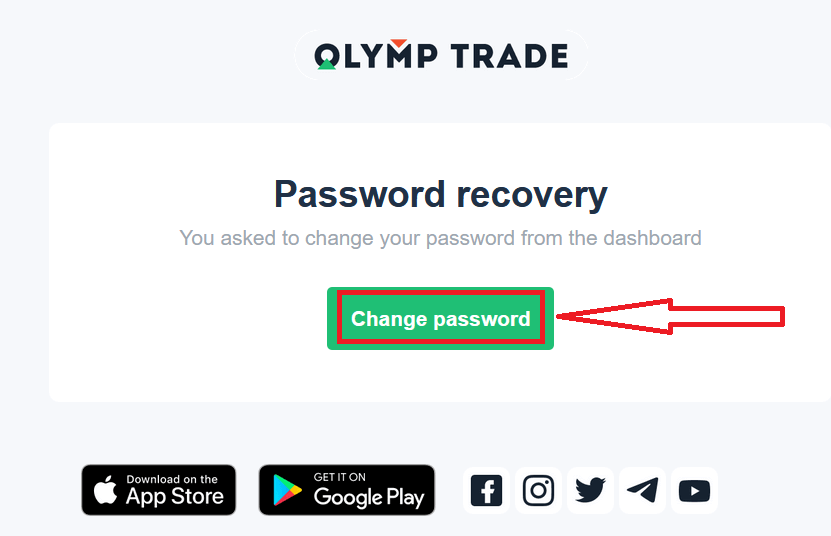
Linken fra e-posten vil føre deg til en spesiell seksjon på Olymptrade-nettstedet. Skriv inn ditt nye passord her to ganger og klikk "Endre passord"-knappen
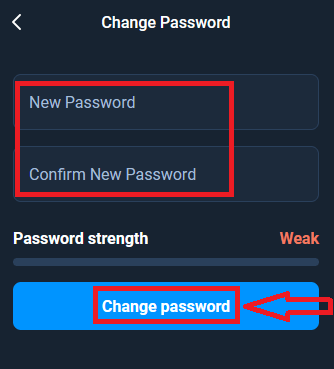
Thats it! Nå kan du logge inn på Olymptrade-plattformen ved å bruke brukernavnet og det nye passordet ditt.
Hvis du bruker mobilapplikasjonen
For å gjøre det, klikk på "Logg på", skriv inn e-postadressen du brukte under registreringen og klikk på "Har du glemt passordet"-koblingen
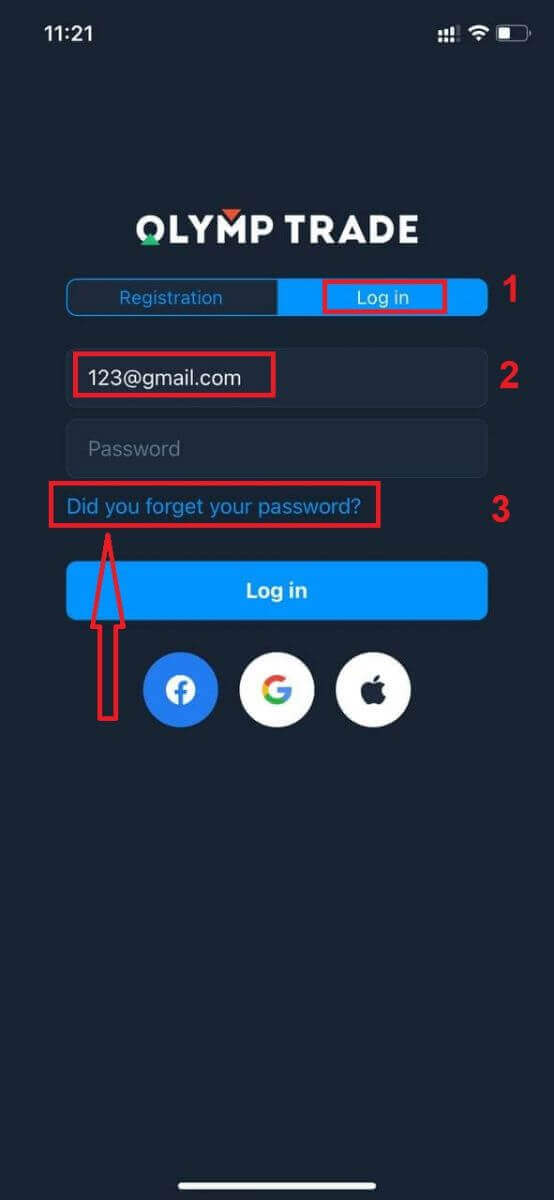
Et varsel vises om at informasjonen er sendt til den angitte adressen. Gjør deretter de samme gjenværende trinnene som nettappen
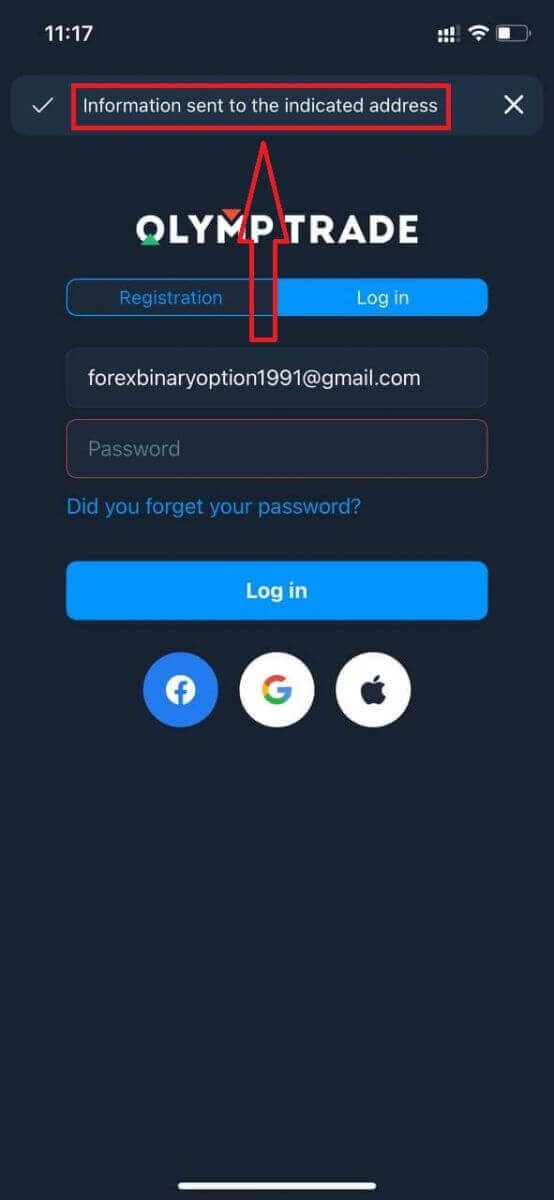
Logg på Olymptrade Mobile Web Version
Hvis du ønsker å handle på den mobile webversjonen av Olymptrades handelsplattform, kan du enkelt gjøre det. Først åpner du nettleseren din på mobilenheten din. Etter det, søk etter " olymptrade.com " og besøk den offisielle nettsiden til megleren. 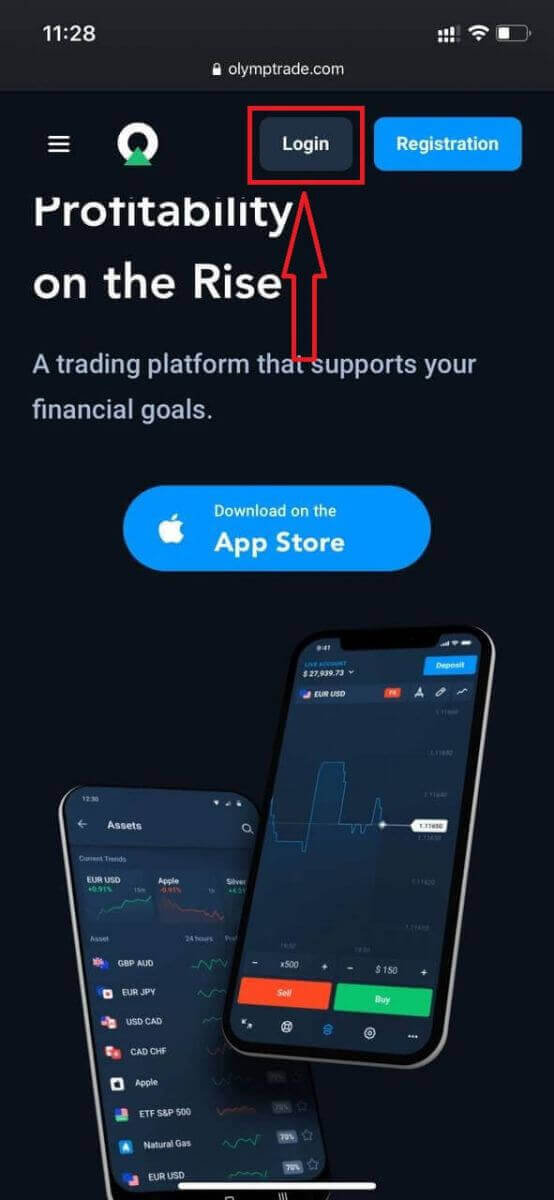
Skriv inn e-post og passord og klikk på "Logg inn"-knappen.
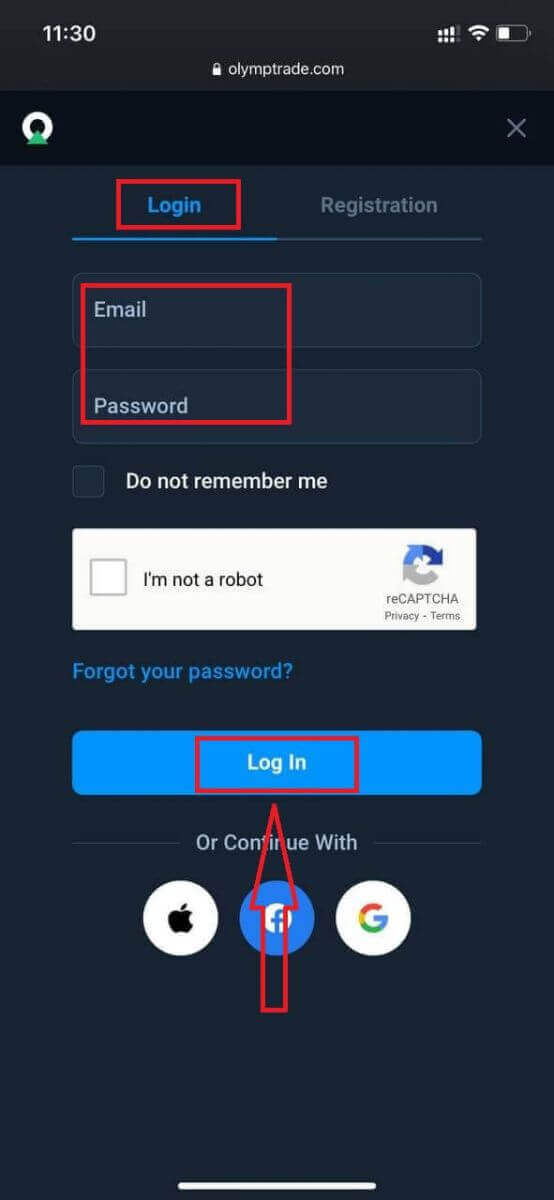
Her er du! Nå kan du handle fra mobilnettversjonen av plattformen. Den mobile nettversjonen av handelsplattformen er nøyaktig den samme som en vanlig nettversjon av den. Følgelig vil det ikke være noen problemer med handel og overføring av midler. Du har $10 000 på demokonto for å handle på plattformen
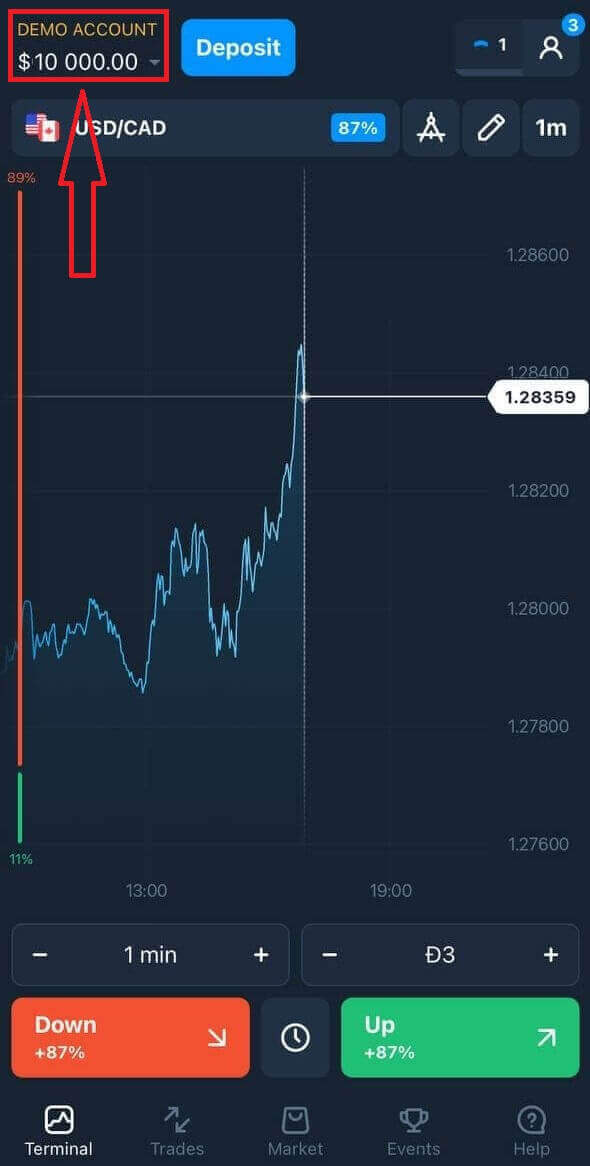
Hvordan logge på Olymptrade iOS-appen?
Pålogging på iOS-mobilplattformen er på samme måte som pålogging på Olymptrade-nettappen. Applikasjonen kan lastes ned via App Store på enheten din eller klikk her . Bare søk etter «Olymptrade - Online Trading»-appen og klikk «GET» for å installere den på din iPhone eller iPad.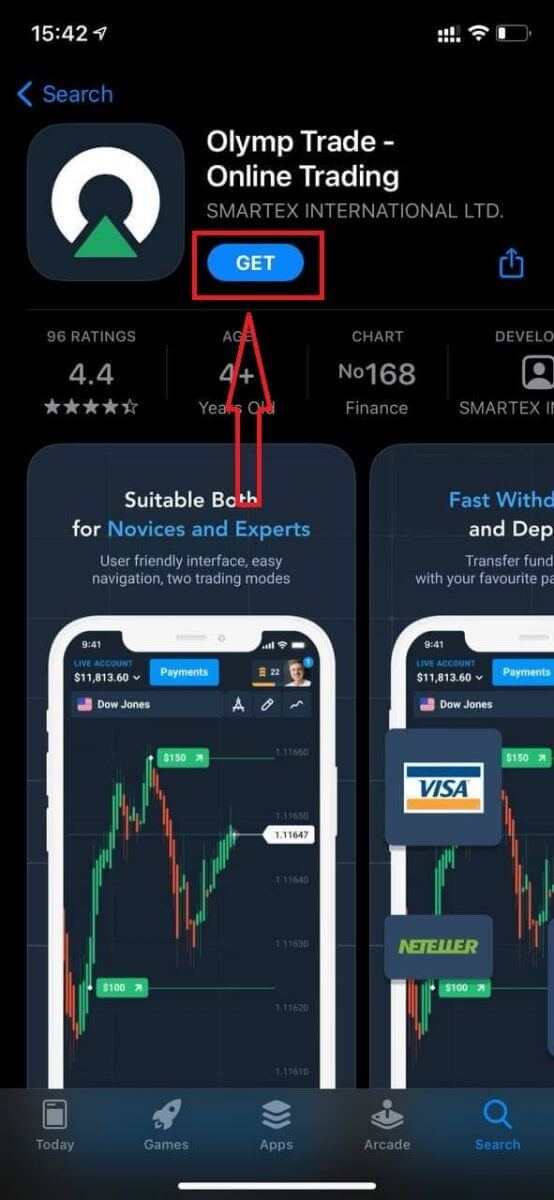
Etter installasjon og lansering kan du logge på Olymptrade iOS-mobilappen ved å bruke e-post, Facebook, Google eller Apple ID. Du trenger bare å velge "Logg inn".
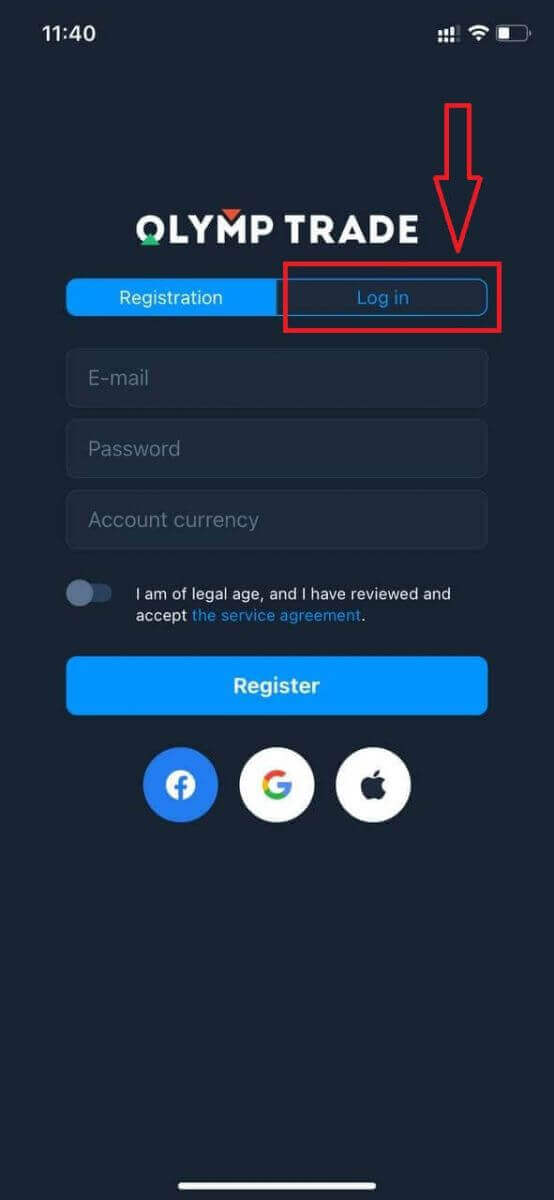
Skriv inn e-post og passord og klikk på "Logg inn"-knappen.
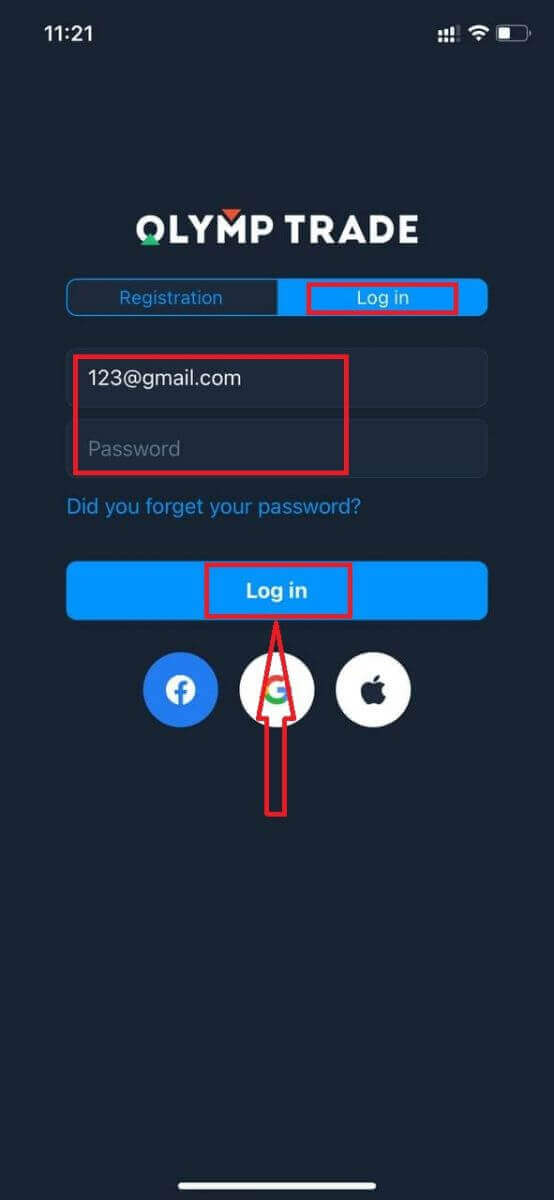
Du har $10 000 på demokonto for å handle på plattformen.
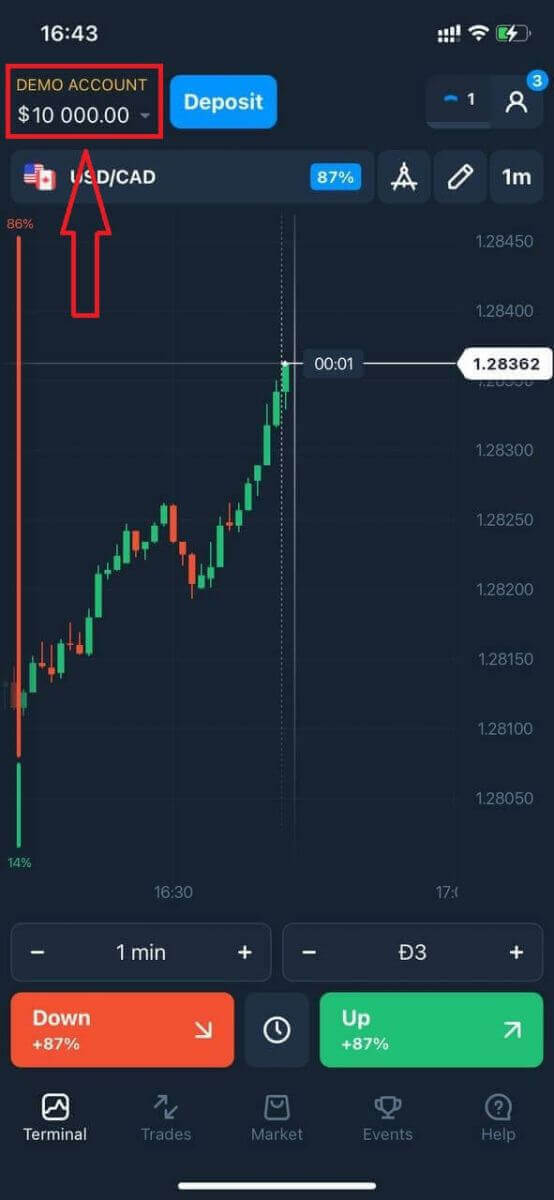
Ved sosial innlogging klikker du på "Apple" eller "Facebook" eller "Google".
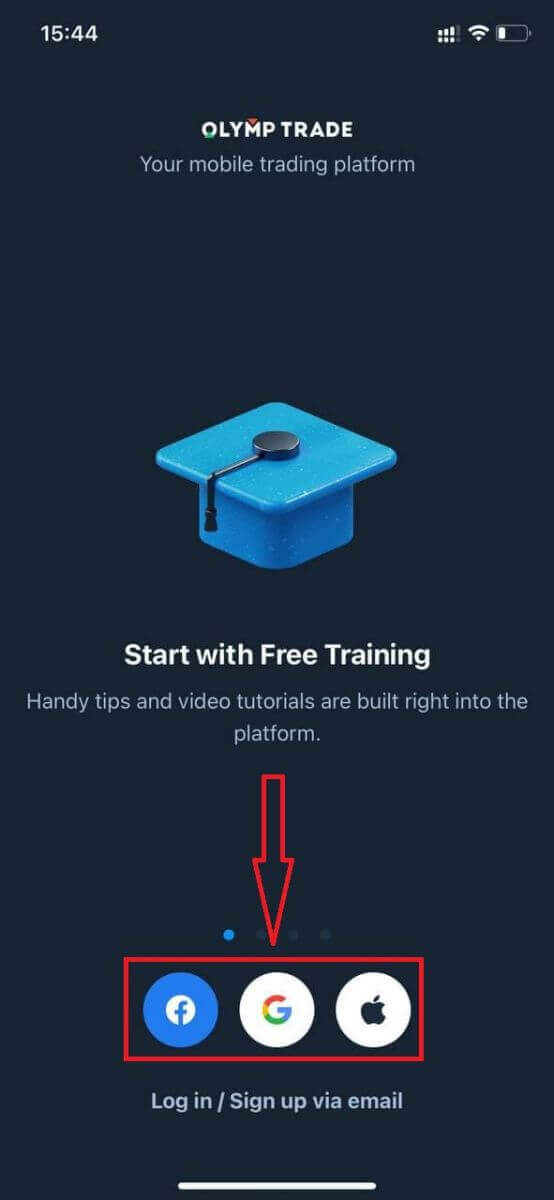
Hvordan logge på Olymptrade Android-appen?
Du må besøke Google Play-butikken og søke etter "Olymptrade - App For Trading" for å finne denne appen eller klikk her . 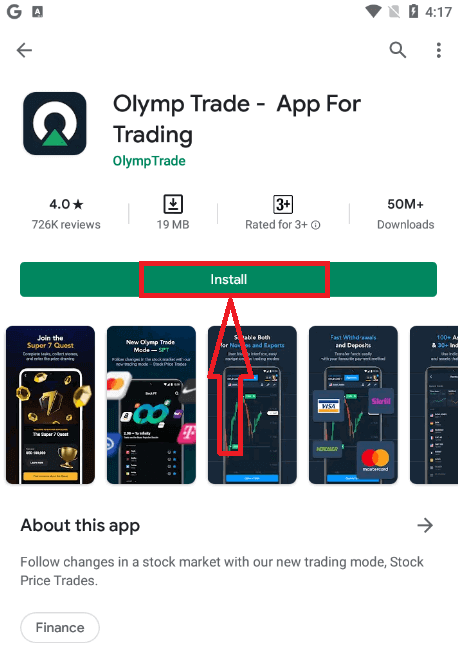
Etter installasjon og lansering kan du logge på Olymptrade Android-mobilappen ved å bruke e-post, Facebook eller Google-konto.
Gjør de samme trinnene som på iOS-enheten, velg "Logg inn"-alternativet
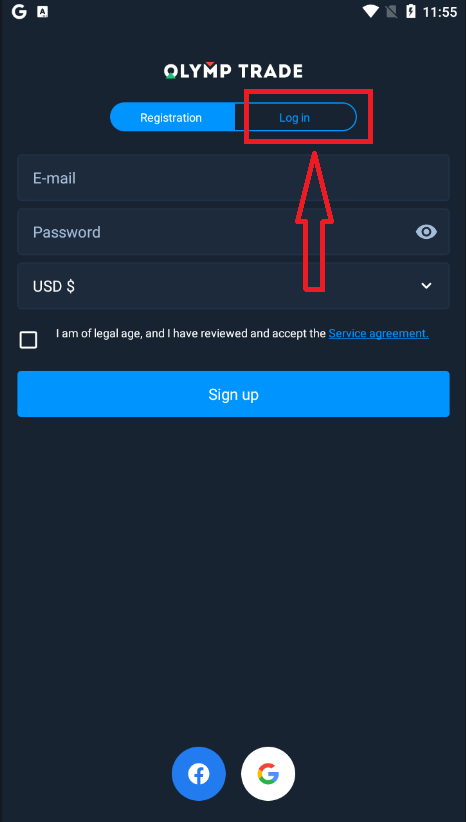
Skriv inn e-post og passord og klikk deretter på "Enter"-knappen.
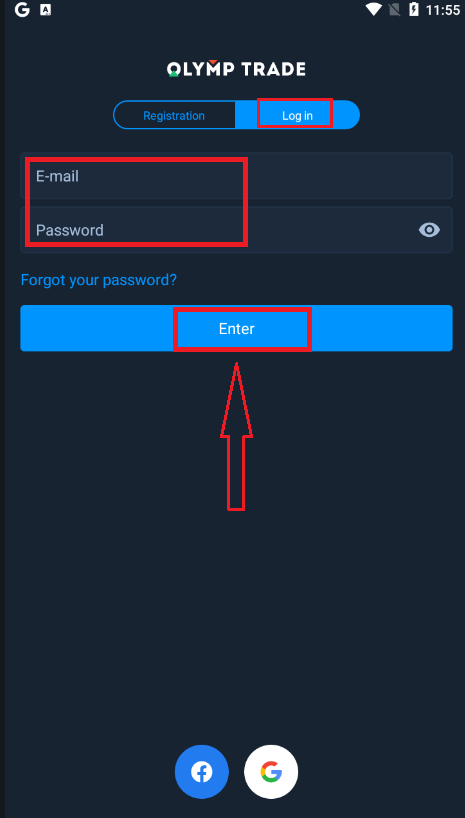
Nå har du også $10 000 på demokonto for å handle på plattformen.
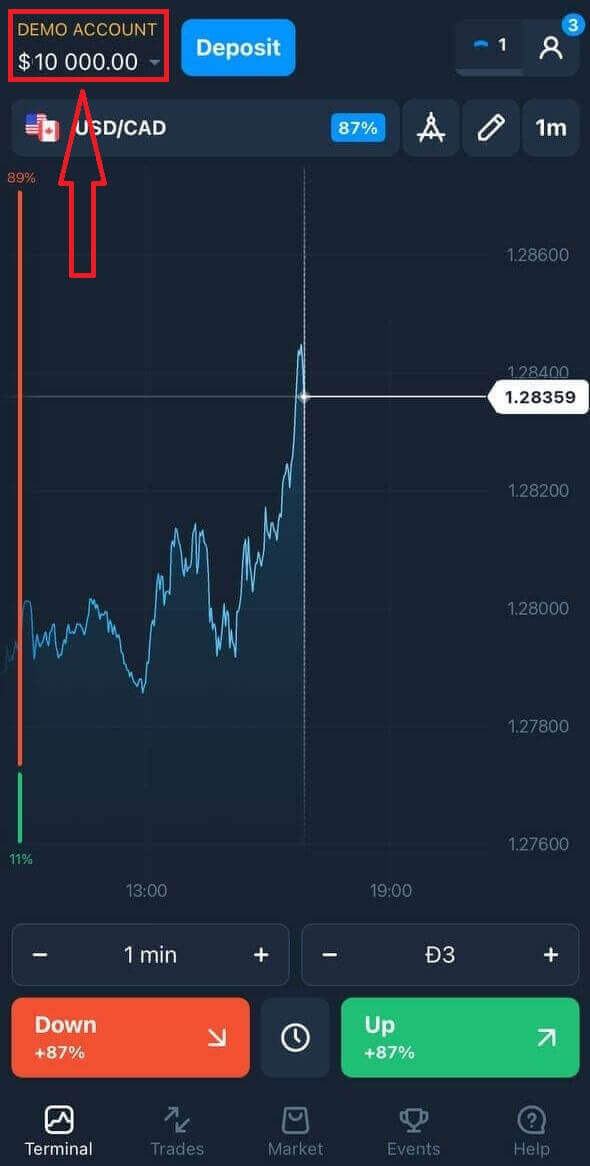
Ved sosial innlogging klikker du på "Facebook" eller "Google".
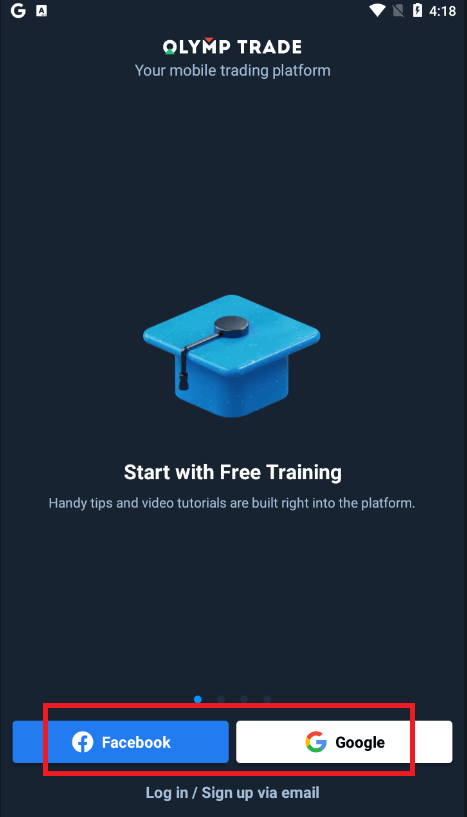
Ofte stilte spørsmål (FAQ)
Jeg glemte e-posten fra Olymptrade-kontoen
Hvis du har glemt e-posten din, kan du logge på med Facebook eller Gmail. Hvis du ikke har opprettet disse kontoene, kan du opprette dem når du registrerer deg på Olymptrade-nettstedet. I ekstreme tilfeller, hvis du glemmer e-posten din, og det ikke er mulig å logge på via Google og Facebook, må du kontakte støttetjenesten
Hvordan kan jeg endre kontovalutaen
Du kan bare velge kontovaluta én gang. Det kan ikke endres over tid.
Du kan opprette en ny konto med en ny e-post og velge ønsket valuta.
Hvis du har opprettet en ny konto, kontakt support for å blokkere den gamle.
I henhold til våre retningslinjer kan en trader bare ha én konto.
Hvordan kan jeg endre e-posten min
For å oppdatere e-posten din, vennligst kontakt supportteamet.
Vi endrer dataene gjennom en konsulent for å beskytte forhandlernes kontoer fra svindlere.
Du kan ikke endre e-posten din selv via brukerkontoen.
Hvordan kan jeg endre telefonnummeret mitt
Hvis du ikke har bekreftet telefonnummeret ditt, kan du redigere det i brukerkontoen din.
Hvis du har bekreftet telefonnummeret ditt, vennligst kontakt supportteamet.
Hvordan handle på Olymptrade
Hva er "Fasttidshandler"?
Fixed Time Trades (Fixed Time, FTT) er en av handelsmodusene tilgjengelig på Olymptrade-plattformen. I denne modusen gjør du handler for en begrenset periode og mottar en fast avkastning for en korrekt prognose om bevegelsene i valuta, aksjer og andre aktivapriser. Handel i Fixed Time-modus er den enkleste måten å tjene penger på endringer i verdien av finansielle instrumenter. Men for å oppnå positive resultater, må du ta et treningskurs og trene med en gratis demokonto tilgjengelig på Olymptrade.
Hvordan handler jeg?
1. Velg aktiva for handel
- Du kan bla gjennom listen over eiendeler. Eiendelene som er tilgjengelige for deg er farget hvite. Klikk på eiendelen for å handle på den.
- Prosentandelen ved siden av eiendelen bestemmer lønnsomheten. Jo høyere prosentandel – jo høyere fortjeneste i tilfelle suksess.
Alle handler lukkes med lønnsomheten som ble angitt da de ble åpnet.

2. Velg en utløpstid
Utløpsperioden er tiden etter at handelen vil anses som fullført (stengt) og resultatet blir automatisk summert.
Når du avslutter en handel med Fixed Time, bestemmer du uavhengig tidspunktet for gjennomføring av transaksjonen.
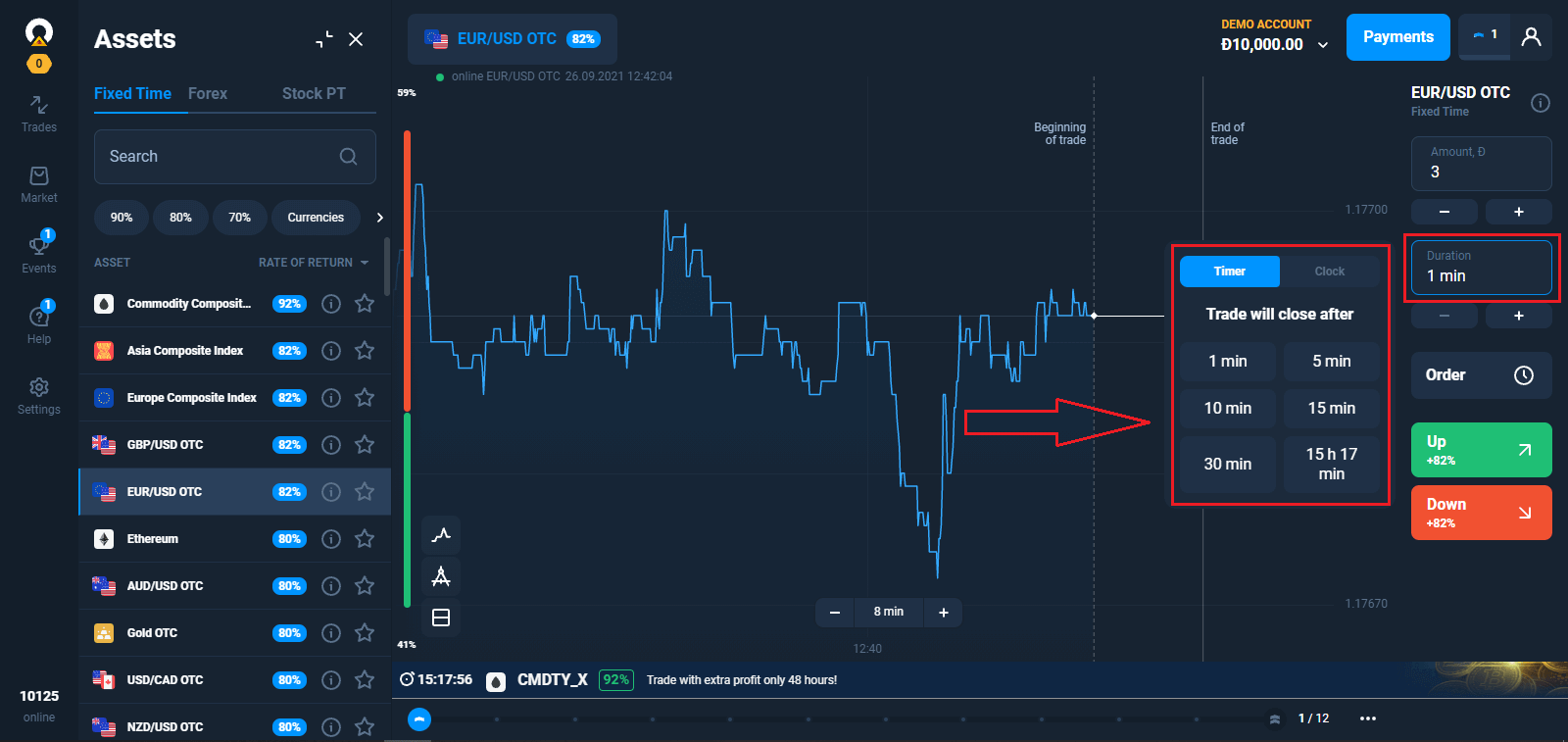
3. Angi beløpet du skal investere.
Minste investeringsbeløp er $1/€1.
For en trader med startstatus er det maksimale handelsbeløpet $3000/€3000. For en trader med en avansert status er det maksimale handelsbeløpet $4000/€4000. For en trader med ekspertstatus er det maksimale handelsbeløpet $5000/€5000.
Vi anbefaler at du starter med små handler for å teste markedet og bli komfortabel.
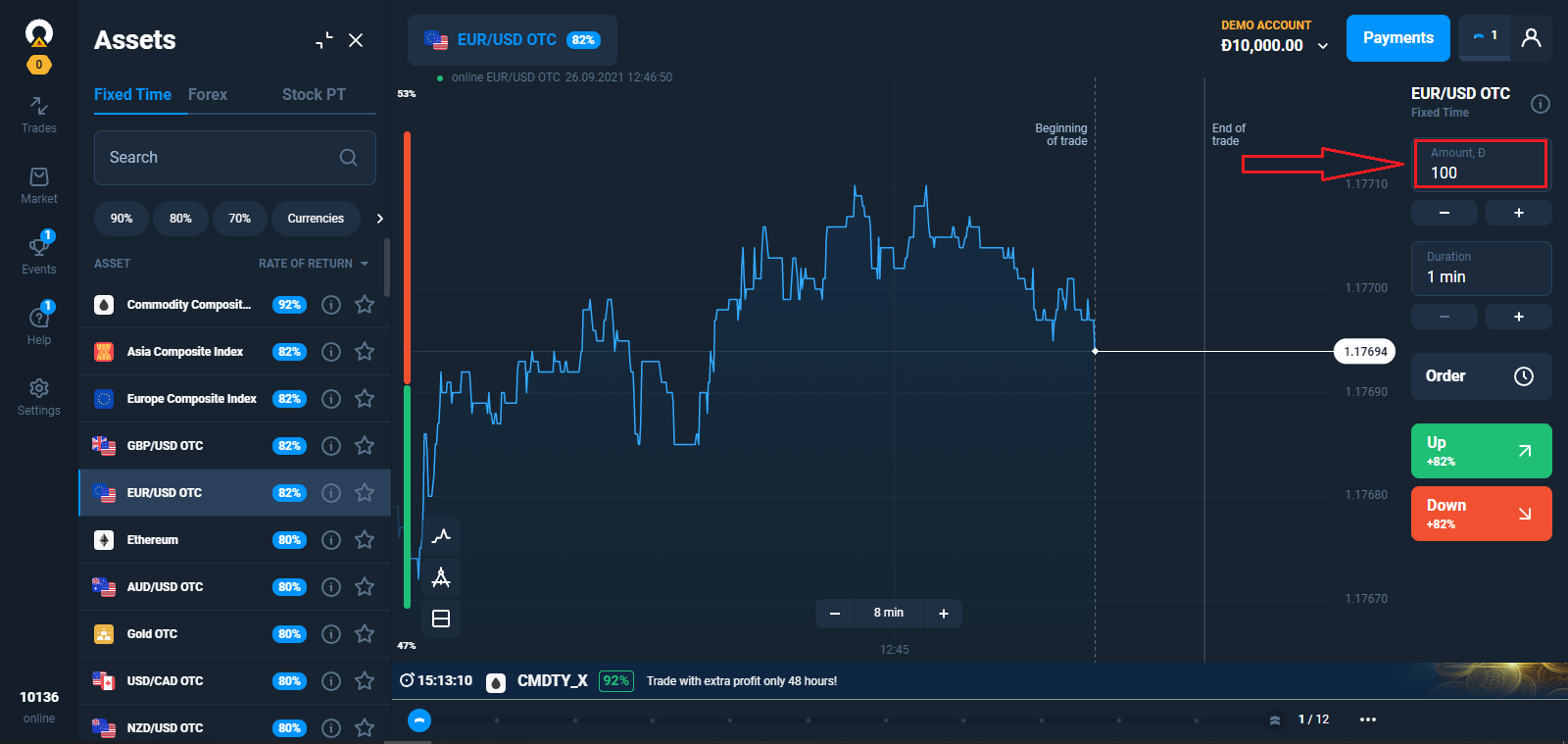
4. Analyser prisbevegelsen på diagrammet og lag din prognose.
Velg alternativene Opp (grønn) eller Ned (rød) avhengig av prognosen din. Hvis du tror at aktivaprisen vil gå opp ved slutten av den valgte tidsperioden, trykk på den grønne knappen. Hvis du planlegger å tjene på en nedgang i prisen, trykk på den røde knappen.
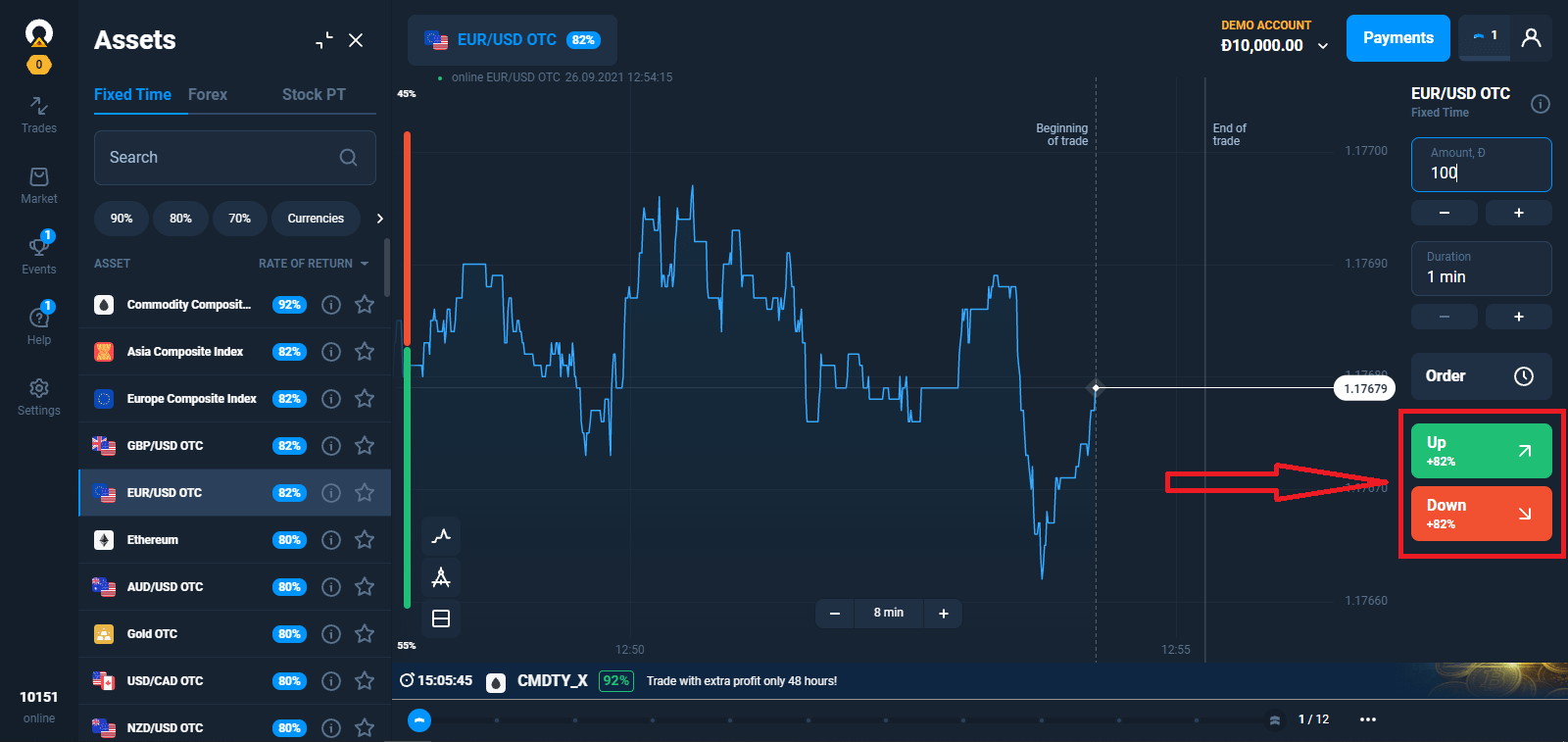
5. Vent til handelen lukkes for å finne ut om prognosen din var riktig. Hvis det var det, ville investeringsbeløpet pluss fortjenesten fra eiendelen bli lagt til saldoen din. Hvis prognosen din var feil – ville investeringen ikke bli returnert.
Du kan overvåke fremdriften til bestillingen din i The Trades
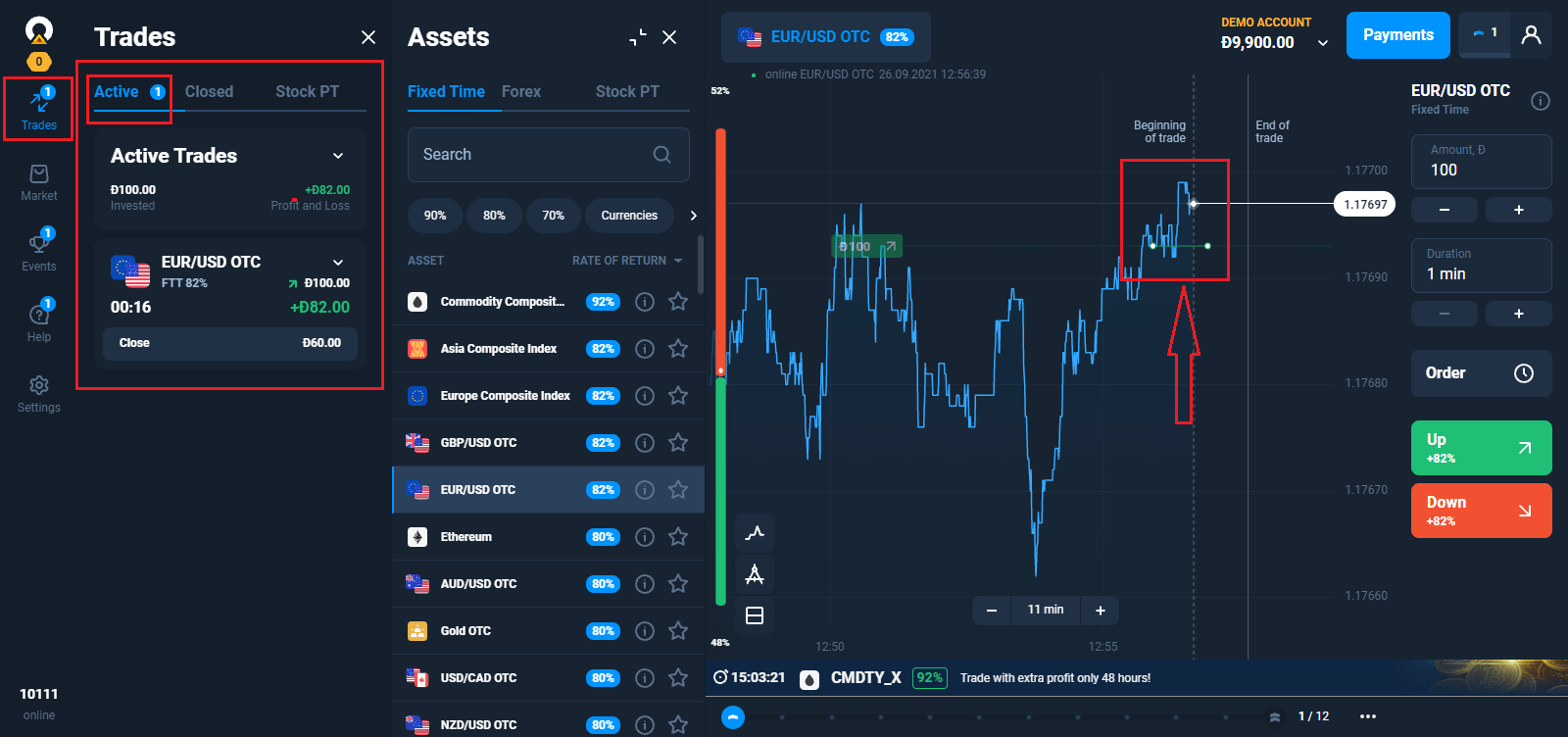
Ventende bestillinger
Den ventende handelsmekanismen lar deg utsette handler eller handle når en eiendel når en viss pris. Dette er din bestilling for å kjøpe (selge) en opsjon når parametere du spesifiserer er oppfylt.En ventende bestilling kan bare gjøres for en "klassisk" type alternativ. Merk at returen gjelder så snart handelen åpnes. Det vil si at handelen din utføres på grunnlag av den faktiske avkastningen, ikke på grunnlag av prosentandelen av fortjenesten da forespørselen ble opprettet.
Foreta en ventende ordre basert på en aktivapris
Velg aktiva, utløpstid og handelsbeløp. Bestem tilbudet der handelen din skal åpnes.
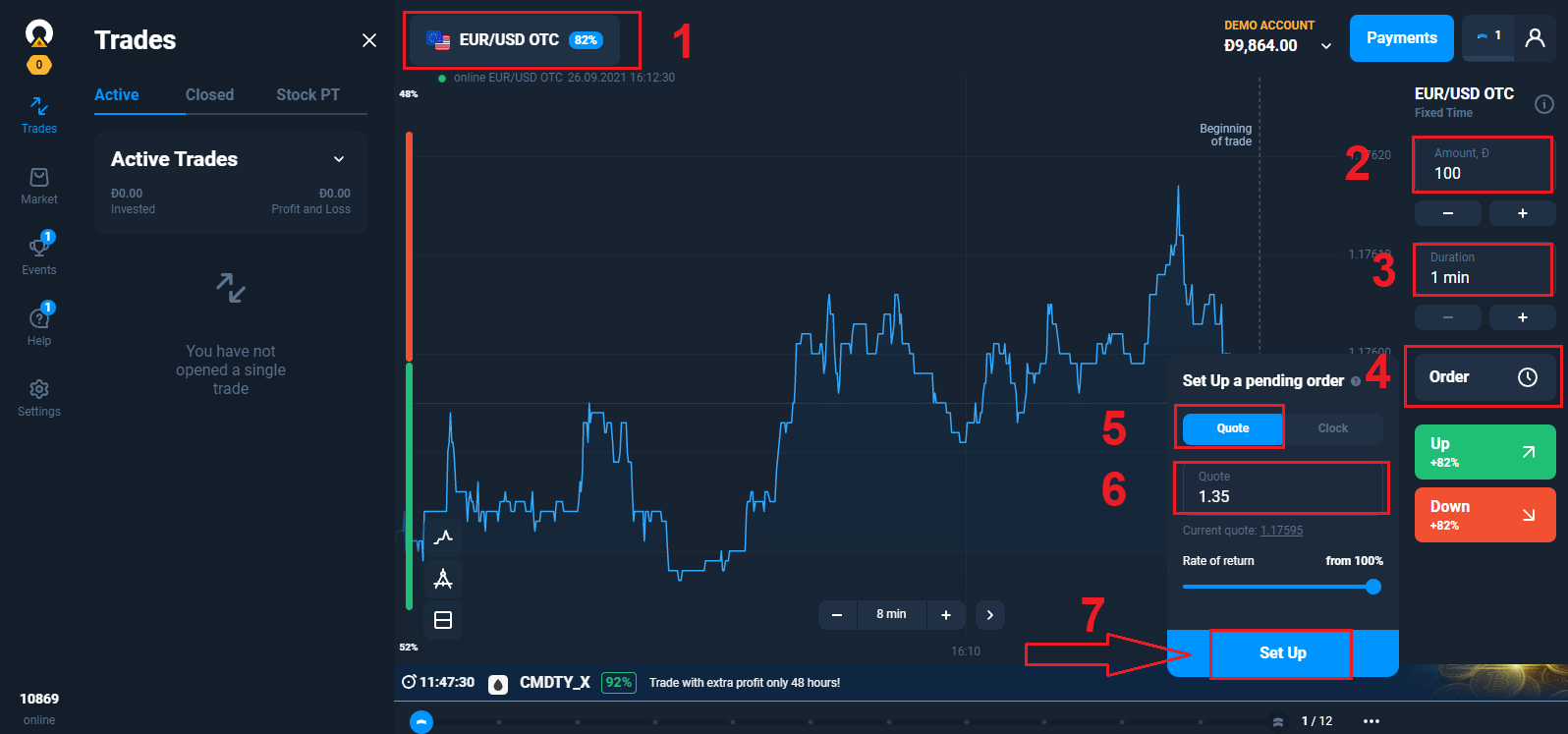
Lag en prognose OPP eller NED. Hvis prisen på eiendelen du valgte går opp (ned) til det angitte nivået eller går gjennom det, blir bestillingen din til en handel.
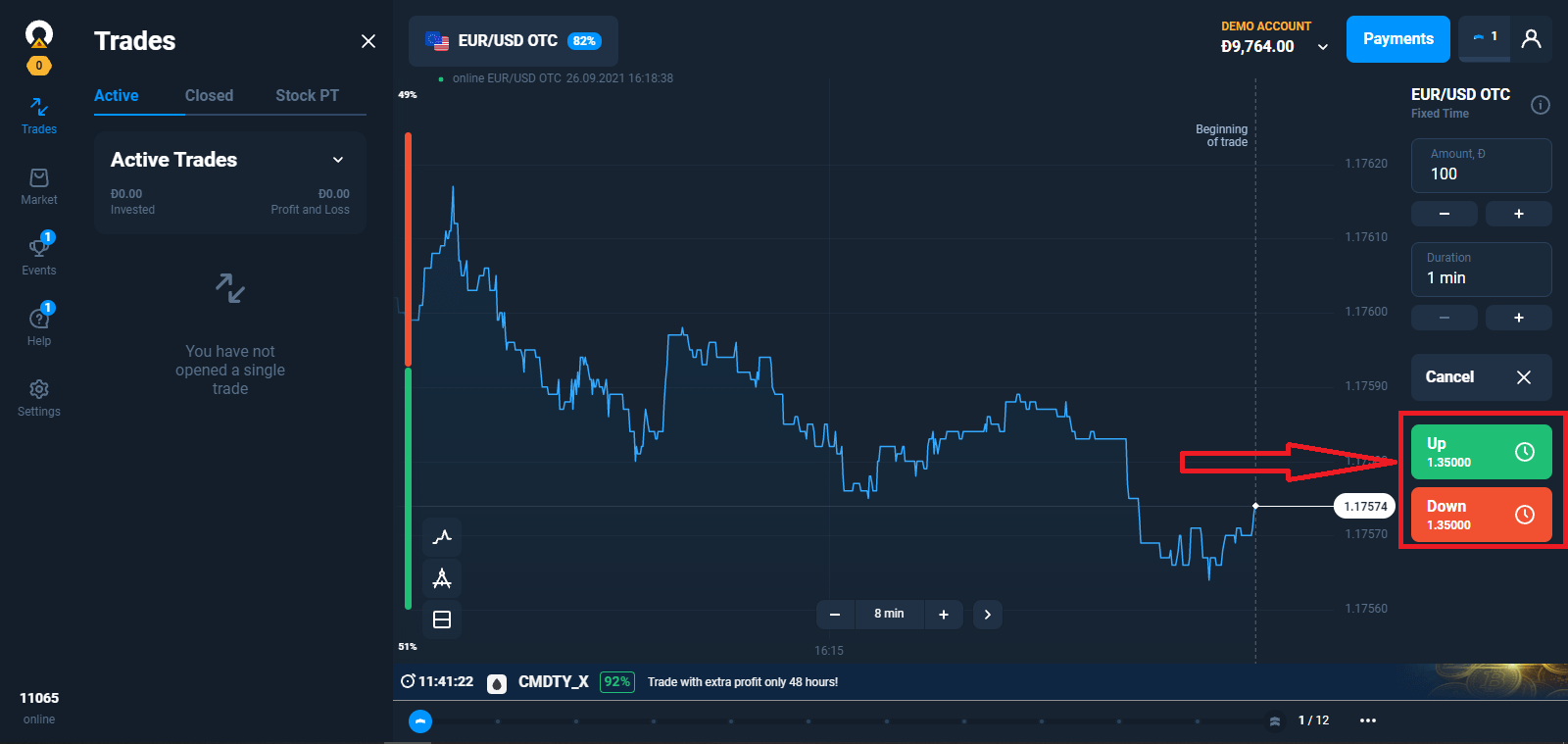
Merk at hvis aktivaprisen passerer nivået du angir, vil handelen åpne ved det faktiske tilbudet. For eksempel er aktivaprisen på 1.0000. Du vil åpne en handel på 1,0001 og opprette en forespørsel, men neste tilbud kommer inn på 1,0002. Handelen vil åpne på den faktiske 1.0002.
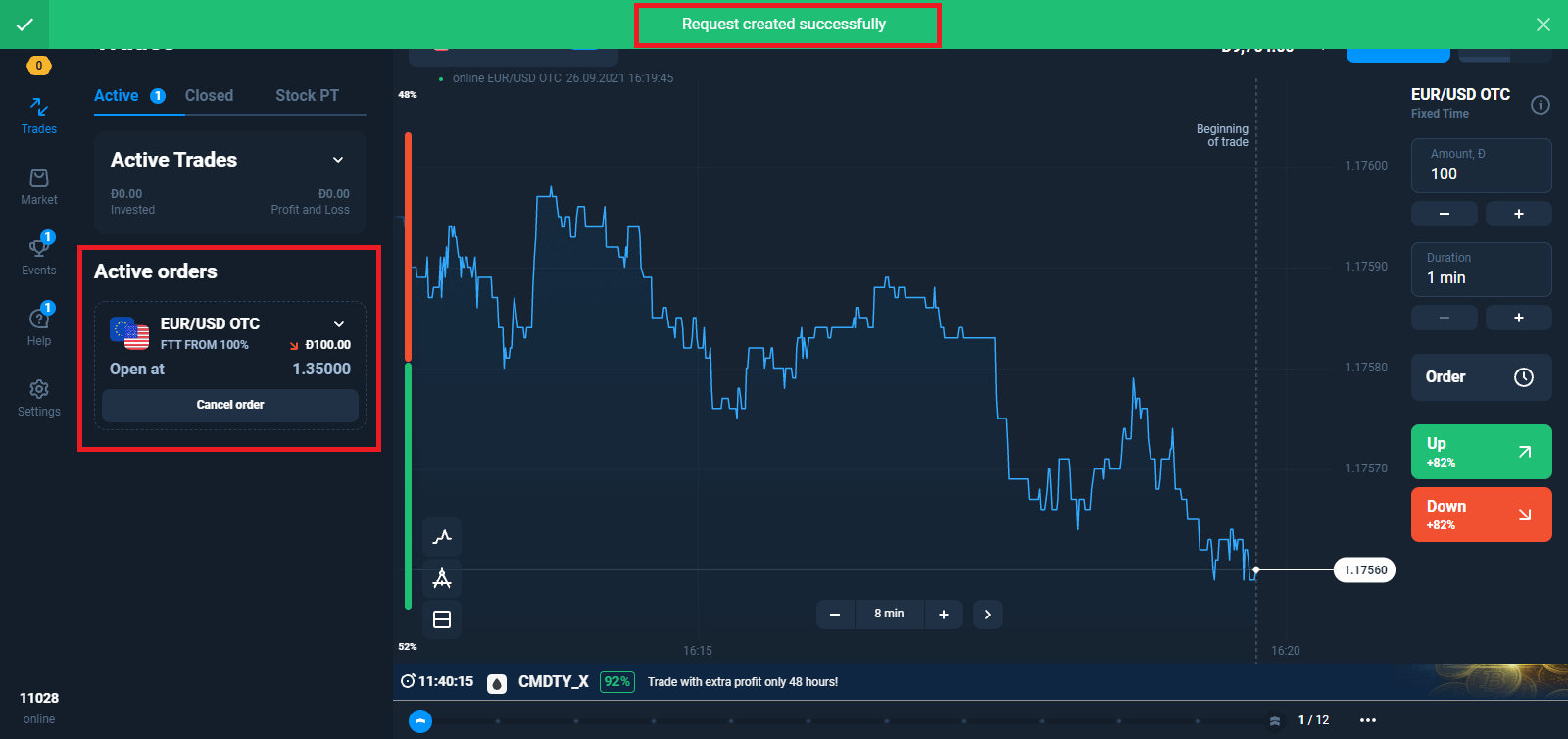
Foreta en ventende ordre for et spesifisert tidspunkt
Velg aktiva, utløpstidspunkt og handelsbeløp. Angi tidspunktet da handelen din skal åpne. Lag en prognose OPP eller NED. Handelen vil åpne rett på tidspunktet du identifiserte i bestillingen din.
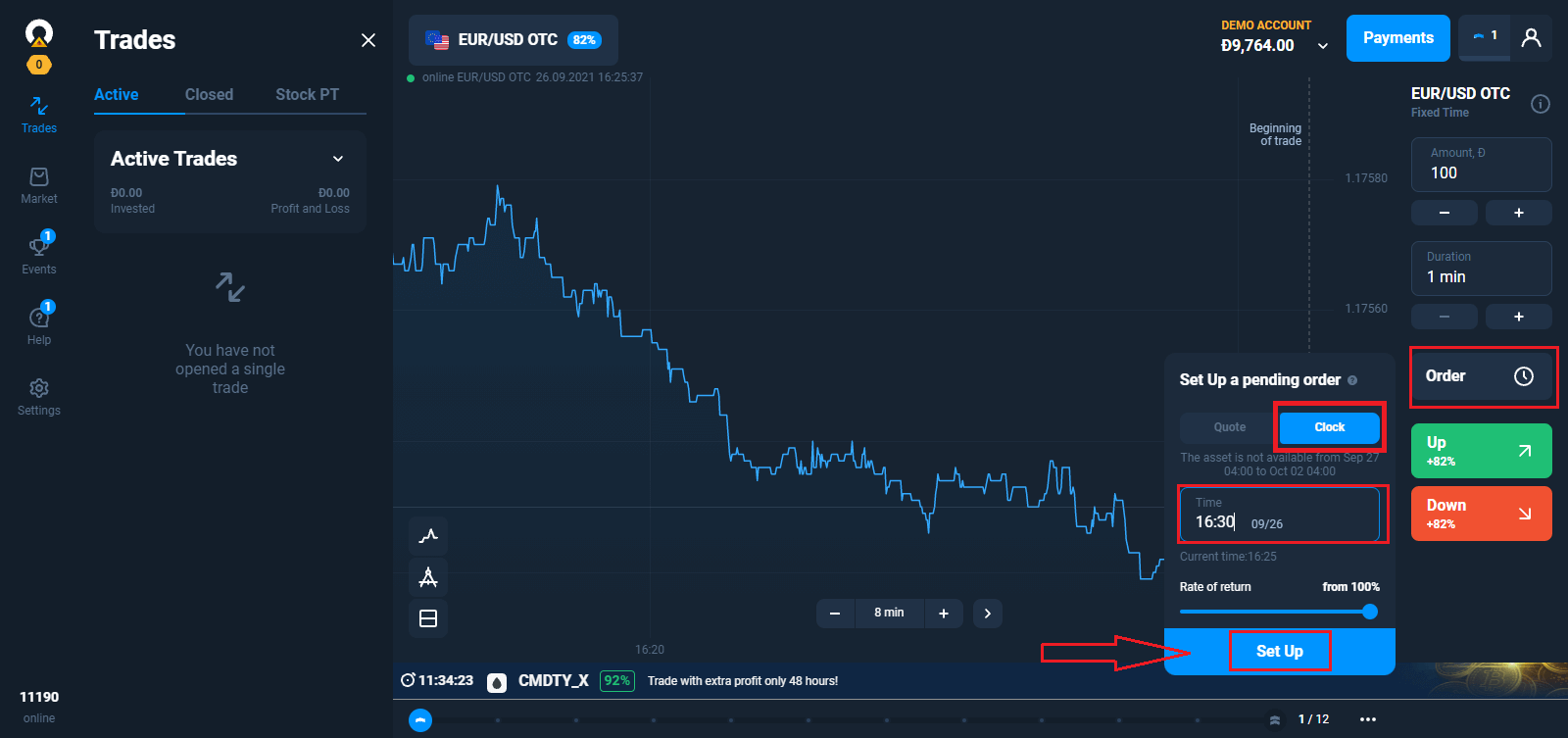
Ordrelevetid
Enhver ordreforespørsel du sender inn er gyldig for én handelsøkt og utløper etter 7 dager. Du kan kansellere forespørselen din når som helst før bestillingen åpnes uten å miste pengene du planla å bruke på den handelen.
Automatisk kansellering av ordre
En ventende ordreforespørsel kan ikke utføres hvis:
– de spesifiserte parametrene ikke er oppnådd før kl. 21:00 UTC;
– den angitte utløpstiden er lengre enn tiden som gjenstår til slutten av handelsøkten;
– det er ikke nok midler på kontoen din;
– 20 handler var allerede åpnet da målet ble nådd (tallet er gyldig for Starter-brukerprofil; for Advanced er det 50, og for Expert - 100).
Hvis prognosen din viser seg å være riktig på utløpstidspunktet, vil du tjene opptil 92 %. Ellers vil du gå med tap.
Hvordan handle vellykket?
For å forutsi den fremtidige markedsverdien av eiendeler og tjene penger på den, bruker tradere forskjellige strategier. En av de mulige strategiene er å jobbe med nyheter. Som regel er det valgt av nybegynnere.
Avanserte handelsmenn tar hensyn til mange faktorer, bruker indikatorer, vet hvordan de skal forutsi trender.
Men selv profesjonelle har tapende handler. Frykt, usikkerhet, mangel på tålmodighet eller ønsket om å tjene mer gir tap selv for erfarne handelsmenn. Enkle regler for risikostyring bidrar til å holde følelsene under kontroll.
Teknisk og grunnleggende analyse for handelsstrategier
Det er mange handelsstrategier, men de kan deles inn i to typer, som er forskjellige i tilnærmingen til å forutsi prisen på eiendelen. Det kan være teknisk eller fundamental analyse. Når det gjelder strategier basert på teknisk analyse, identifiserer traderen markedsmønstre. For dette formålet brukes grafiske konstruksjoner, figurer og indikatorer for teknisk analyse, samt lysestakemønstre. Slike strategier innebærer vanligvis strenge regler for åpning og lukking av handler, og setter grenser for tap og fortjeneste (stop loss og ta gevinstordrer).
I motsetning til teknisk analyse, utføres fundamental analyse "manuelt". Handelsmannen utvikler sine egne regler og kriterier for valg av transaksjoner, og tar en beslutning basert på analyse av markedsmekanismer, valutakursen til nasjonale valutaer, økonomiske nyheter, inntektsvekst og lønnsomheten til en eiendel. Denne analysemetoden brukes av mer erfarne spillere.
Hvorfor du trenger en handelsstrategi
Handel i finansmarkeder uten strategi er et blind spill: i dag er heldig, i morgen er det ikke. De fleste handelsmenn som ikke har en spesifikk handlingsplan, forlater handelen etter noen få mislykkede handler - de forstår bare ikke hvordan de skal tjene penger. Uten et system med klare regler for å gå inn og ut av handel, kan en næringsdrivende lett ta en irrasjonell beslutning. Markedsnyheter, tips, venner og eksperter, til og med månens fase - ja, det er studier som kobler månens posisjon i forhold til jorden med syklusene for bevegelse av eiendeler - kan få handelsmannen til å gjøre feil eller starte for mange transaksjoner.
Fordeler med å jobbe med handelsstrategier

Strategien fjerner følelser fra handel, for eksempel grådighet, på grunn av hvilken tradere begynner å bruke for mye penger eller åpne flere posisjoner enn vanlig. Endringer i markedet kan forårsake panikk, og i dette tilfellet bør næringsdrivende ha en klar handlingsplan.
I tillegg bidrar bruken av strategien til å måle og forbedre deres prestasjoner. Hvis handel er kaotisk, er det en risiko for å gjøre de samme feilene. Derfor er det viktig å samle inn og analysere statistikken til handelsplanen for å forbedre den og øke fortjenesten.
Det er verdt å merke seg at du ikke trenger å stole helt på handelsstrategier - det er alltid viktig å sjekke informasjonen. Strategien kan fungere bra i teorien basert på tidligere markedsdata, men den garanterer ikke suksess i sanntid.
Ofte stilte spørsmål (FAQ)
Trenger jeg å installere noe handelsprogramvare på min PC?
Du kan handle på vår nettplattform i webversjonen rett etter at du har opprettet en konto. Det er ikke nødvendig å installere ny programvare, selv om gratis mobil- og skrivebordsapper er tilgjengelige for alle tradere.
Kan jeg bruke roboter når jeg handler på plattformen?
En robot er en spesiell programvare som gjør det mulig å handle på eiendeler automatisk. Plattformen vår er designet for å brukes av mennesker (handlere). Så bruk av handelsroboter på plattformen er forbudt. I henhold til punkt 8.3 i tjenesteavtalen er bruk av handelsroboter eller lignende handelsmetoder som bryter med prinsippene om ærlighet, pålitelighet og rettferdighet, et brudd på tjenesteavtalen.
Hva bør jeg gjøre hvis det oppstår en systemfeil når jeg laster plattformen?
Når det oppstår systemfeil, anbefaler vi å tømme hurtigbufferen og informasjonskapslene. Du bør også sørge for at du bruker den nyeste versjonen av nettleseren. Hvis du foretar disse handlingene, men feilen fortsatt oppstår, kontakt supportteamet vårt.
Plattformen laster ikke
Prøv å åpne den i en annen nettleser. Vi anbefaler å bruke den nyeste Google Chrome. Systemet lar deg ikke logge inn på handelsplattformen hvis stedet ditt er svartelistet.
Kanskje er det et uventet teknisk problem. Våre støttekonsulenter hjelper deg med å løse det.
Hvorfor åpner ikke en handel umiddelbart?
Det tar noen sekunder å hente data fra serverne til våre likviditetsleverandører. Som regel tar prosessen med å åpne en ny handel opptil 4 sekunder.
Hvordan kan jeg se historien til mine handler?
All informasjon om dine nylige handler er tilgjengelig i delen "Handeler". Du kan få tilgang til historien til alle dine handler gjennom seksjonen med samme navn som brukerkontoen din.
Velge handelsbetingelser
Det er en meny for handelsbetingelser ved siden av aktivadiagrammet. For å åpne en handel, må du velge: – Handelsbeløpet. Mengden potensiell fortjeneste avhenger av den valgte verdien.
– Handelens varighet. Du kan angi det nøyaktige tidspunktet når handelen stenger (for eksempel 12:55) eller bare angi varigheten av handelen (for eksempel 12 minutter).


